1. Doble toque en la barra de espacio para un período --
Escribiendo en su iPhone, doble tocando la barra espaciadora al final de una frase automáticamente entra en un período seguido de un espacio. No hay necesidad de presionar "123" para llegar a los números y símbolos página en la que el período habitualmente reside. Yo uso este truco a diario y que aumenta en gran medida la velocidad de mi escritura (especialmente cuando mensajes de texto).
2. Toque en la esquina inferior a navegar por las pantallas de casa
Cuando en su pantalla de inicio, intente tocar la parte inferior derecha / izquierda para alternar entre las páginas en lugar de swiping el dedo índice sobre la pantalla.
3. Saque la tarjeta SIM durante el backup y sincronización --
Todos hemos experimentado. Usted es realizar copias de seguridad y sincronizar su iPhone, y la hora larga copias de seguridad está casi completa. Luego, de repente usted recibe una llamada telefónica, y el conjunto de copia de seguridad / sincronización es nula y sin efecto.
Para evitar que esto ocurra, basta con iniciar la copia de seguridad / sincronización, y luego sacar la tarjeta SIM. No se preocupe, esto no dañar su teléfono en absoluto. Poner de nuevo a todo lo que una vez se haya completado. De este modo, su copia de seguridad no se interrumpe.
Este consejo también es útil si necesitas hacer una llamada de teléfono mientras que su iPhone es hacer una copia de seguridad / sincronización. Desde el desbloqueo de su teléfono anula el proceso, basta con sacar la tarjeta SIM, pop en su antiguo teléfono celular, y llame a distancia.
4. Move "muelle" iconos
¡Te sorprendió la frecuencia con que esto se pasa por alto la punta. Los 4 iconos situados en la barra gris en la parte inferior de su iPhone - Teléfono, Mail, el iPod, Safari - son bienes muebles, al igual que el resto de los iconos. Simplemente pulse y mantenga los iconos, a continuación, arrastre ellos mientras están agitando. Pulse el botón de origen cuando haya terminado. Puedes poner cualquier 4 iconos en su muelle.
En las capturas de pantalla, tenga en cuenta la diferencia entre la foto 1 y 2.
5. Capitalizar automáticamente y añadir apóstrofes
El iPhone automáticamente en mayúsculas ciertas palabras ( "I si se escribe "i". Asimismo, añade automáticamente los apóstrofes ( "Yo soy" cuando usted escribe "Im".
6. Doble toque en una columna en Safari para encajar a la página
Al navegar por la Internet en su iPhone del navegador Safari, doble toque en todas las columnas, palabra o imagen para ajustarlo a la anchura de su pantalla del iPhone. Esto es muy útil para leer blogs.
La primera captura de pantalla es la página cuando se carga primicias. La segunda captura es la página principal una vez que el texto era doble explotado.
7. Seleccionar manualmente el icono de imagen para una página web favoritas
Este es un poco más confuso. Cuando esté navegando en un sitio web del iPhone su navegador Safari y quiere añadir su icono a su pantalla de inicio, pulse el signo más y seleccione la opción "Añadir a la pantalla principal".
La imagen en el icono, sin embargo, es una captura de pantalla de la página que se encontraba. Así que si desea que el icono para ver una manera específica, un zoom sobre un determinado tema en la página. Tanto si desea que el logotipo del sitio web, o alguna foto en la página, basta con un zoom en la parte de la página antes de pulsar en "Añadir a la pantalla principal".
Nota: Esto no funciona con todos los sitios web. Sitios populares como Google han especiales para los iconos del iPhone pantalla de inicio.
Ir al sitio web de su elección.
Amplíe la vista de tu parte favorita.
Pulse el signo + y seleccione Agregar a pantalla principal.
Nombre adecuadamente el marcador (Digg - Apple).
Ahora que parte exacta de la página web se muestra en su icono.
8. Su iPhone de auriculares tienen una multi-botón de función!
¡Te sorprenderá la cantidad de personas no saben que el iPhone nativo de audífonos tienen un botón en el micrófono.
Sólo apretar el micrófono juntos, y el botón se presiona.
Los botones de funciones:
En la palabra ...
Pulse una vez para contestar una llamada
Presione dos veces para enviar la llamada al buzón de voz
Pulse una vez para colgar una llamada
En las llamadas entrantes mientras segunda convocatoria próximos pulg .. [gracias silver0fox]
haga clic una vez para celebrar llamada actual y cambiar a la nueva convocatoria
para celebrar 2 segundos y la liberación de ignorar nueva convocatoria
Fuera de la convocatoria ...
Pulse una vez para activar el iPod y reproducir la canción
Pulse una vez para hacer una pausa en la canción
Presione dos veces para saltar a la siguiente canción
9. En cualquier aplicación, incluido Safari, puede desplazarse automáticamente a la parte superior de la página pulsando sobre la "barra superior", que cuenta con el tiempo, servicio de bares, y la batería. En Safari, esto no sólo te lleva a la parte superior de la página, sino que también trae a colación la barra de URL.
10. Resolución de dominio --
Al teclear una dirección URL en Safari, usted no tendrá que escribir "www" o el ". Com". Por ejemplo, para www.cnn.com, sólo tienes que escribir "cnn" en el cuadro URL. Nota: El motor de búsqueda debe estar configurado para Google, Yahoo no.
11.Domain sufijo - [El firmware sólo 2,0]
Mantenga pulsado el ". Com" clave ". Net,. Edu,. Org" llaves. Nota: Deslice su dedo de la mano de. Com a .net / .edu / .org, en lugar de levantar y apremiantes.
12. Prensa y suplentes para celebrar personajes --
Mantenga una carta de un popup de varias versiones del personaje (es decir, al tipo de España con la "ñ" simplemente mantener "n" y simplemente de diapositivas / a los caracteres).
13. Click & Hold URL's --
En Safari, celebrar un enlace para ver la URL y nombre del sitio.
14. Soft Reset --
Pulse y mantenga pulsado el botón Inicio y el Sueño botón para reiniciar el iPhone. Una luz blanca se flash, la pantalla se apagará y entonces dar marcha atrás. Mantenga la celebración hasta que la pantalla se convierte de nuevo.
15. Tome una captura de pantalla --
Para tener una captura de pantalla, mantenga el botón Inicio y haga clic en el botón de dormir. La pantalla mostrará en blanco y la captura de pantalla se almacenan en rollo de su cámara.
16. Establecer controles parentales --
Puede activar ciertas restricciones o controles parentales en su iPhone. Puede bloquear explícitas letras, Safari, YouTube, iTunes, o la tienda App. Simplemente vaya a Configuración, General, Restricciones.
16. Guardar cualquier imagen de Safari --
Para guardar una imagen de la web para su cámara rollo, simplemente pulse y mantenga la imagen. Un menú aparecerá preguntando "Guardar imagen" o "Cancelar". Una vez que la imagen es en rollo de su cámara, puede configurarlo como fondo de pantalla.
17. Avance rápido / retroceso de música y vídeo --
Pulse y mantenga el salto hacia adelante / atrás flechas para avanzar rápido o retroceder en lugar de saltar pistas. Por otra parte, la prensa en el álbum de arte manualmente FF / rebobinar.
18. Eliminar mensajes de correo electrónico --
Puede hacer ambas cosas "a granel borra" y "persona borra" cuando se navega por correo electrónico. Para realizar un grueso eliminar, simplemente haga clic en Modificar, comprobar los mensajes de correo electrónico y, a continuación, elija borrar o mover. Para borrar un solo mensaje de correo electrónico, simplemente "cruzar" de swiping el dedo índice sobre el correo electrónico, a continuación, pulse eliminar.
19. Doble Toque el botón Inicio --
Doble tocando el botón casa tiene varias funciones útiles, que se describen aquí.
Aunque algunos de estos trucos parecen elementales para algunos usuarios de iPhone, yo estoy dispuesto a apostar que hay al menos un punto en esta lista que no eran conscientes de. Y si ese no es el caso, entonces felicitaciones iPhone Pro - que se han graduado de iPhone 101
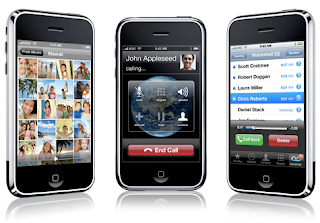

0 comments so far.
Leave a Reply